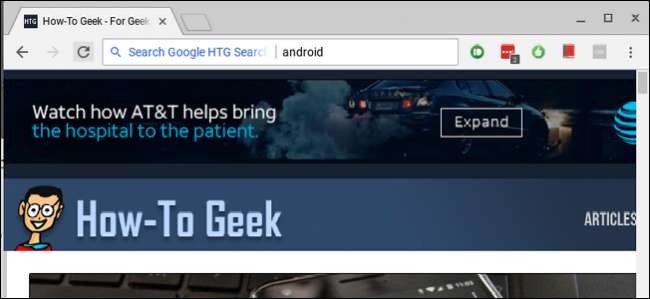
Chrome on monien ihmisten valitsema selain, ja jos haluat ladata hakupeliäsi, on nopea ja helppo tapa hakea kaikkia suosikkisivustojasi suoraan osoitepalkista (tai kuten Google kutsuu, Omnibox). . Puhutaan siitä.
LIITTYVÄT: Kuinka etsiä Google Drivesta suoraan Chromen osoiteriviltä
Olemme jo käsitelleet hakemalla Google Drivesta omniboxista , ja tätä samaa perusmenetelmää voidaan käyttää kaikkien sivustojen hakemiseen. Vaikka sivustolla ei olisikaan omistettua hakua, voit käyttää Google-hakua vain tältä sivustolta, mikä on erittäin rad. Käsittelemme tässä molemmat menetelmät: sivustot, joilla on oma hakutoiminto, sekä sivustot, joihin haluat mieluummin käyttää Googlea.
Kuinka käyttää verkkosivuston hakutyökalua osoiteriviltä
Oletetaan esimerkiksi, että käytät Amazonia koko ajan. Sen sijaan, että menisit sivustolle ja lyöisit Amazon-hakupalkkia etsimäsi suhteen, voit ajella sekuntia pois ajastasi tekemällä sen suoraan Chromesta. Voit mennä eteenpäin ja alkaa suunnitella, mitä teet koko ylimääräisen ajan kanssa.
Tätä varten aiomme perustaa mukautetun hakukoneen Chromeen käyttämällä Amazon-erityisiä parametreja. Joten mene eteenpäin ja hyppää Amazoniin ja etsi sitten jotain. Tarvitset URL-osoitteen, kun haku on suoritettu. Se näyttää tältä:
https://www.amazon.com/s/ref=nb_sb_noss?url=search-alias%3Daps&field-keywords=galaxy+s8
Hakumerkkijono on melko pitkä, mutta sinun on kopioitava koko asia. Muutamme sitä hieman seuraavissa vaiheissa.
Napsauta seuraavaksi Chromen oikeassa yläkulmassa olevaa kolmen pisteen painiketta ja valitse sitten Asetukset.
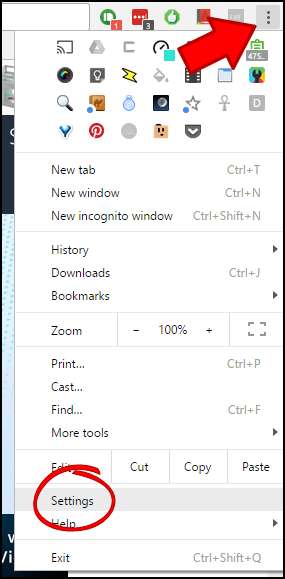
Vieritä täältä alas Hakukoneet-osioon ja napsauta Hallinnoi hakukoneita.
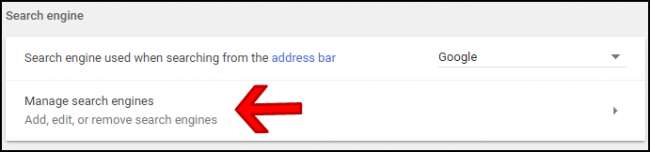
Napsauta tämän valikon Muut hakukoneet -osiossa olevan otsikon vieressä olevaa Lisää-painiketta.

Kirjoita ensimmäiseen ruutuun etsimäsi sivuston nimi. Tässä esimerkissä käytämme Amazonia.
Toisessa kentässä koko lyhytkoodi - joka taas liittyy hakemaasi sivustoon. Menen "amn" kanssa täällä, mutta voit käyttää mitä tahansa haluamaasi lyhytkoodia.
Liitä lopuksi aiemmin kopioimasi linkki. Mutta tässä on tärkeä asia: sinun on vaihdettava hakukyselyksi
% s
URL-osoitteessa. Joten, pohjimmiltaan, poista etsimäsi termi merkkijonosta ja korvaa se
% s
. Siis tämä:
https://www.amazon.com/s/ref=nb_sb_noss?url=search-alias%3Daps&field-keywords=galaxy+s8
Tästä tulee:
https://www.amazon.com/s/ref=nb_sb_noss?url=search-alias%3Daps&field-keywords=%s
Lopussa sen pitäisi näyttää tältä:
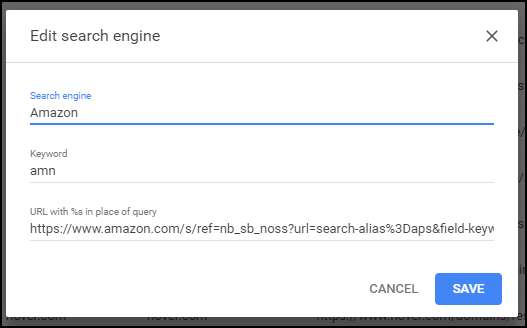
Napsauta alareunassa Tallenna ja olet valmis.
Tästä lähtien voit kirjoittaa vain “amn” ja välilyönnin omniboxiin ja seurata hakukyselyäsi hakeaksesi nopeasti Amazonista.
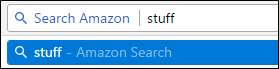
Jälleen, tätä voidaan helposti muokata haluamallesi sivustolle, poista vain hakukyselysi linkistä ja korvaa se
% s
.
Kuinka etsiä tietyltä sivustolta Googlen avulla osoitepalkista
Jos tietyllä sivustolla ei ole hakutoimintoa (tai hakutoiminto puuttuu), voit myös etsiä tiettyjä sivustoja Googlen avulla. Voit puolestaan käyttää tätä hakua luomaan mukautetun hakukoneen Chromeen, jotta se olisi erittäin nopea ja helppo.
Oletetaan esimerkiksi, että pidät todella How-to Geek -sivustosta, ja haluat pystyä etsimään siitä teknistä tietoa hetkessä. Voit etsiä Googlelta vain How-To Geek -sivuja käyttämällä hyvin samanlaista temppua kuin yllä.
Ensinnäkin sinun on tiedettävä, kuinka kertoa Googlelle, mistä sivustosta haluat hakea. Se on todella helppoa, koska se on jotain, joka on sisäänrakennettu Googlessa natiivisti. Käytä tätä komentoa:
site: howtogeek.com <hakutermi>
Kun annat sen, se kertoo periaatteessa Googlelle, että haluat hakea kyselyä kyseiseltä tietyltä sivustolta.
Tässä skenaariossa etsin sivustolta sanaa "Android", joten URL-osoite näyttää hieman tältä:
https://www.google.com/search?rlz=1C1CHKZ_enUS439US439&sourceid=chrome&ie=UTF-8&q=site:howtogeek.com+android
Tätä aiomme käyttää luomaan mukautetun Google-haun.
Napsauta takaisin Chromessa napsauttamalla oikean yläkulman kolmea pistettä ja valitsemalla sitten Asetukset.
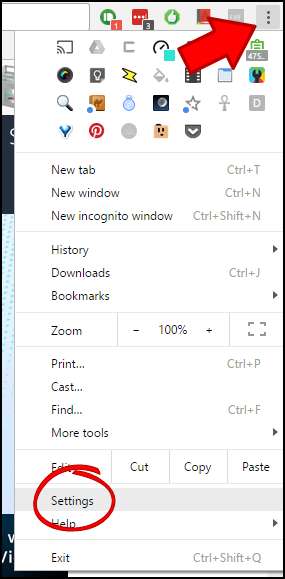
Vieritä alaspäin, kunnes näet Hakukoneet-luokan, ja napsauta Hallinnoi hakukoneita.
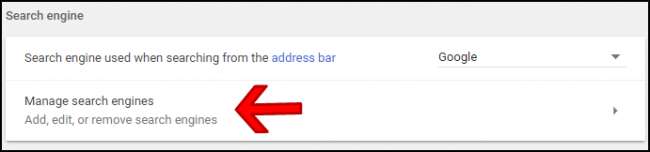
Napsauta Muut hakukoneet -otsikon vieressä olevaa Lisää-painiketta.

Kirjoita tässä valintaikkunassa mukautetun haun nimi ensimmäiseen kohtaan. Kutsumme tätä vain "Google HTG Searchiksi", mutta voit muuttaa nimeä vastaavasti (varsinkin jos käytät eri sivustoa).
Kirjoita toiseen ruutuun muokattu hakusana, jota käytät komennon suorittamiseen. Käytämme tässä htg-tiedostoa, mutta voit taas muuttaa sitä tarpeidesi mukaan.
Viimeiseksi annamme muokatun URL-osoitteen. Käytät tarkkaa aiemmin kopioitua URL-osoitetta, mutta vaihda yksi avainosa. Poista URL-osoitteen lopusta hakutermi ja korvaa se sanalla% s. Joten esimerkissämme tämä:
https://www.google.com/search?rlz=1C1CHKZ_enUS439US439&sourceid=chrome&ie=UTF-8&q=site:howtogeek.com+android
Tästä tulee:
https://www.google.com/search?rlz=1C1CHKZ_enUS439US439&sourceid=chrome&ie=UTF-8&q=site:howtogeek.com+%s
Varmista, että muutat termiä vain lopussa olevan plusmerkin jälkeen - kaikki ennen sitä, mikä on tarpeen komennon suorittamiseksi oikein.
Joten lopputuloksen pitäisi näyttää tältä (jälleen, olettaen, että seuraat tarkkaa skenaarioamme tässä):
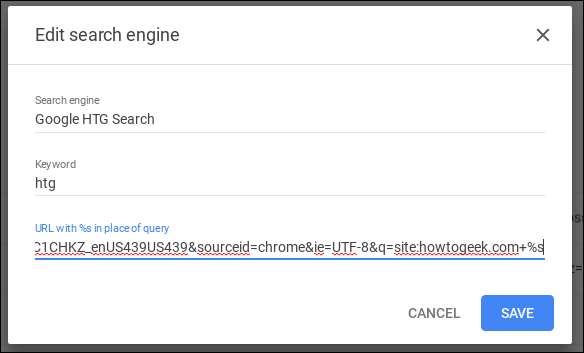
Siinä vaiheessa sinun tarvitsee vain kirjoittaa hakutermi - meidän tapauksessamme "htg" - jota seuraa välilyönti ja kyselysi. Bam, etsit juuri tiettyä sivustoa Googlen avulla.
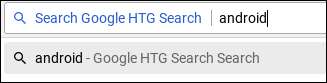
Tämä on todella nopea ja yksinkertainen tapa suorittaa haku mille tahansa verkkosivustolle, mikä antaa mielekkäimpiä tuloksia tietylle aihealueelle. Minulla on kymmeniä näitä hakuja määritetty, mikä vähentää aikaa, jonka vietän kaivamaan tuloksia eksponentiaalisesti.
Molemmissa esimerkeissä sinun tarvitsee vain muokata hakumerkkijonoa omiin tarpeisiisi.







